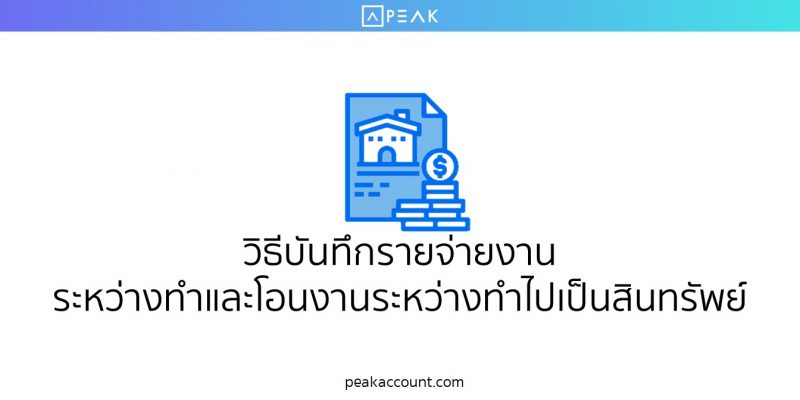
วิธีการบันทึกที่มีขั้นตอนสำคัญอยู่ 3 ขั้นตอน ดังนี้
ขั้นตอนที่ 1 บันทึกรายการจ่ายงานระหว่างทำ
ขั้นตอนที่ 2 การบันทึกโอนงานระหว่างทำไปเป็นสินทรัพย์
ขั้นตอนที่ 3 การบันทึกสินทรัพย์ให้คิดค่าเสื่อม
ขั้นตอนที่ 1
บันทึกรายการจ่ายงานระหว่างทำ
ขั้นตอนที่ 1.1
เมื่อมีการซื้อสิ่งของหรืออุปกรณ์ เพื่อมาทำงานระหว่างทำให้ทำการบันทึกที่หน้ารายการจ่าย > บันทึกรายจ่าย/เจ้าหนี้ > คลิก สร้าง

ขั้นตอนที่ 1.2
เมื่อมีการซื้อสิ่งของหรือวัสดุเพื่อมาทำงานระหว่างทำให้ทำการบันทึกรายการจ่ายตามจำนวนเงินที่จ่ายได้เลย

หากมีการซื้อสิ่งของหรือวัสดุมากกว่า 1 ครั้ง สามารถบันทึกซ้ำตามขั้นตอนที่ 1.2
ขั้นตอนที่ 2
การบันทึกโอนงานระหว่างก่อสร้างไปเป็นสินทรัพย์
การจะโอนงานระหว่างทำเข้าสินทรัพย์ได้น้ันจะต้องแล้วเสร็จพร้อมใช้งาน จึงสามารถทำการโอนงานระหว่างทำเข้าสินทรัพย์ได้
สมมุติงานระหว่างก่อสร้างราคา 8,000,000 ต้องการโอนให้เป็นอาคาร โดยเข้าไปที่สมุดบัญชีรายวัน > กด สร้าง
1.เมื่อวันที่ : ให้ลงวันที่ที่สินทรัพย์พร้อมใช้งาน
2.สมุดบัญชี : ให้ระบุเป็นสมุดบัญชีรายวันทั่วไป
3.คำอธิบายบันทึกบัญชี : ระบุการโอนงานระหว่างทำเป็นสินทรัพย์
4.บันทึกโอนย้ายงานระหว่างทำให้เป็นอาคาร โดยทำการ
Dr. สินทรัพย์ 8,000,000
Cr. งานระหว่างทำ 8,000,000
5.กดปุ่มอนุมัติรายการ

ขั้นตอนที่ 3
การบันทึกสินทรัพย์ให้คิดค่าเสื่อม
โดยเราจะทำการสร้างกลุ่มสินทรัพย์ใหม่ เพื่อมาบันทึกยอดยกมาของสินทรัพย์ที่ทำการโอนมาจากงานระหว่างทำ โดยมีขั้นตอนดังนี้
ขั้นตอนที่ 3.1
เข้าไปหน้าบัญชี > สินทรัพย์ > กดเพิ่มกลุ่มสินทรัพย์ใหม่

หลังจากกดเพิ่มกลุ่มสินทรัพย์ใหม่ จะมี Pop-Up ขึ้นมาให้ใส่รายละเอียดและตั้งค่าต่างๆ ของทะเบียนสินทรัพย์ที่เราจะนำมาบันทึกเป็นยอดสินทรัพย์ที่ยกมา ให้ระบุประเภทสินทรัพย์ ข้อมูลกลุ่มสินทรัพย์ และนโยบายค่าเสื่อมของสินทรัพย์

ขั้นตอนที่ 3.2
หลังจากเพิ่มกลุ่มสินค้าใหม่แล้ว ให้กดเข้าที่กลุ่มสินทรัพย์ที่ต้องการใส่รายละเอียดยอดยกมา

ขั้นตอนที่ 3.3
กดให้ปุ่ม + บันทึกยอดสินทรัพย์ยกมา

ขั้นตอนที่ 3.4
เมื่อกดปุ่ม + บันทึกยอดสินทรัพย์ยกมา จะมี Pop-Up เด้งขึ้นมา ให้ทำการกรอกรายละเอียดสินทรัพย์ที่ทำการโอนงานระหว่างทำมาเป็นสินทรัพย์ โดยให้ข้อมูลดังนี้
1.วันที่ซื้อสินทรัพย์ : ระบุวันที่ทำการโอนงานระหว่างทำมาเป็นสินทรัพย์
2.ราคาต้นทุนของสินทรัพย์ : ราคาที่ทำงานระหว่างทำนั้น
3.เลือกรายการ ให้ระบบบันทึกค่าเสื่อมตั้งแต่วันที่ซื้อ
หลังจากนั้นให้กดบันทึก

เมื่อกดบันทึกรายการจะมีรายละเอียดของสินทรัพย์ที่เราบันทึกข้างต้น

ติดตามความรู้จาก โปรแกรมบัญชี PEAK ได้ที่ peakaccount.com
หรือเข้าใช้งานโปรแกรม คลิก เข้าสู่ระบบ PEAK
